Hogyan lehet szerkeszteni a felhasználó környezeti változóit a Windows 10 rendszerben
A Windows 10 új Beállítások alkalmazással érkezik, és ez olyan zavaró, hogy bárki a Windows 7-re vált. Talán még a Windows 8 felhasználók is küzdenek vele, mert a Windows mindig rendelkezett a vezérlőpulttal. A vezérlőpult egy helyen volt, ahol kezelheti a számítógép beállításait, de a Beállítások alkalmazás segítségével most két olyan hely van, ahol ezt megteheti. A hozzáigazítást nehezíti az a tény, hogy néhány dolgot csak a Vezérlőpulton lehet megváltoztatni, hanem a Beállítások alkalmazásból kell elérni. Ha arra keres módot, hogy szerkeszthesse a környezeti változókat egy adott felhasználó számára, akkor kissé elveszítheti magát a beállítás megkeresésekor. Ez egy rövid áttekintés arról, hogyan állíthat be környezeti változók szerkesztési lehetőségeit a Windows 10 rendszerben.
A folyamat nagyjából ugyanaz, mint a régebbi Windows verziókban. A trükk az, ha tudod, hogyan lehet megnyitni a megfelelő beállítást a Vezérlőpulton. Ennek kétféle módja van; kattintson a jobb gombbal a Start menüre, és válassza a helyi menüben a „Rendszer” elemet. A Vezérlőpult helyes beállításainak megnyitásának másik módja a Beállítások alkalmazás, és a „Rendszer” beállításcsoportban kattintson a „Névjegy” elemre. Az alján láthatja a „Rendszerinformáció” lehetőséget. Kattints rá.
Mindkét esetben az alább látható ablak nyílik meg. Kattintson a Speciális rendszerbeállítások elemre.

Megnyílik a Rendszer tulajdonságai ablak. Válassza az „Speciális” fület, és kattintson a „Környezetváltozók…” gombra a legalján. Megnyílik egy új környezeti változók ablaka. Válasszon egy változót szerkesztéséhez vagy törléséhez, vagy kattintson az 'Új' gombra egy új változó létrehozásához.

Keresés
Legutóbbi Hozzászólások
A Pokki teljes funkcionalitású Pandora alkalmazást kap az asztali értesítésekkel
Sokan belefáradnak a mindennapos hektikus munka rutinunkba, és a ze...
Hogyan hozzunk létre egyéni rácsot a Paint.net alkalmazásban a Windows 10 rendszeren
A Paint.net a Paint verziója, amelyet a Windows felhasználók soha n...
Hogyan vezérelheti Android telefonját a Windows 10 rendszerből [Oktatóanyag]
A jó emberek itt vannak Az XDA egy megfelelő szerszámot fed le amel...

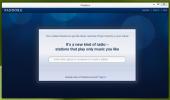

![Hogyan vezérelheti Android telefonját a Windows 10 rendszerből [Oktatóanyag]](/f/2e4a188fbc1253439664240de8687694.jpg?width=680&height=100)